Ako pokušavate da instalirate jezički paket i dobijete poruku o grešci sa kodom 30054-1011 i u poruci piše da ta instalacija zahteva kompatibilni Microsoft Office programinstaliran na računaru , to može biti zbog toga što nemate instaliranu verziju Microsoft 365 ili je vaša verzija instalirana iz aplikacije Microsoft Store Windows 10.
Proverite da li imate instaliran Office
Prvo proverite da li Microsoft 365 instalirane na računaru. Izaberite start i potražite aplikaciju kao što je aplikacija Word ili Visio. (Ako niste sigurni kako to da uradite, pogledajte tj. Ne možete da pronađete Office aplikacije.)
Ako Microsoft 365 instaliran, morate da ga instalirate pre nego što instalirate jezički paket ili alatke za proveru.
Ako otkrijete da Microsoft 365 instaliran, proverite da li je instaliran pomoću Microsoft Store aplikacije pošto Microsoft 365 jezički paketi i alatke za proveru nisu kompatibilni sa ovim tipom instalacije. Da biste proverili da li imate ovaj tip instalacije, uradite sledeće:
-
Otvorite aplikaciju Microsoft 365 i izaberite Nalog. (Ako to radite iz postojeće Office datoteke ili dokumenta, izaberite stavku Datoteka > nalog,
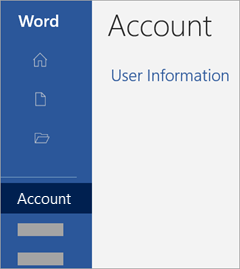
-
U okviru Informacije o proizvodu pronađite dugme Osnovne informacije i potražite sledeće:
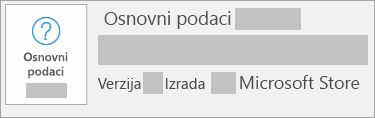
Microsoft Store instalacije imaju broj verzije i verzije i sadrže frazu Microsoft Store.
Ako imate ovaj tip instalacije, potrebno je da ga najpre deinstalćete prateći korake u nastavku. Kada to završite, ili možete da instalirate Office, a zatim instalirate jezički paket ili alatke za proveru koje želite.
Deinstalacioni Office instaliran iz aplikacije Microsoft Store
-
Izaberite stavke Start


-
U okviru Aplikacije i funkcije izaberite verziju sistema Office koju želite da deinstalirate.
Napomena: Ako ste instalirali Microsoft 365 paket kao što je Office Home and Student ili imate Microsoft 365 pretplatu, potražite njegovo ime. Ako ste kupili pojedinačnu Microsoft 365, kao što su Word ili Visio, potražite njeno ime.
-
Izaberite stavku Deinstaliraj.
Savet: Ako ne možete da deinstaliranje datoteke Microsoft Store pomoću postavki u operativnom sistemu Windows 10, izaberite deinstaliranje sistema Office ručno pomoću programa PowerShell ispod da biste prikazali te korake.
Ovo treba da uradite samo ako niste mogli da deinstal koristite gorenavedene korake.
Uklanjanje sistema Office
-
Kliknite desnim tasterom miša na Start

-
U prozoru programa Windows PowerShell otkucajte sledeće:
Get-AppxPackage -name “Microsoft.Office.Desktop” | Remove-AppxPackage
-
Pritisnite Enter.
Ovo traje nekoliko minuta. Kada se završi, pojavljuje se nova komandna linija.
Proverite da li Office uklonjen
-
U prozoru programa Windows PowerShell otkucajte sledeće:
Get-AppxPackage -name “Microsoft.Office.Desktop”
-
Pritisnite Enter.
Ako se pojavi samo komandna linija bez dodatnih informacija, to znači da ste je uspešno Microsoft 365 i da možete da zatvorite prozor programa Windows PowerShell.
Instaliranje ili poništavanje instaliranja sistema Office i jezičkog paketa ili alatki za proveru
-
Kada deinstal Microsoft 365 ili potvrdite da nemate instaliranu verziju, morate da je instalirate prateći korake u nastavku za svoju verziju.
-
Kada Microsoft 365 instalirali, možete da instalirate jezički paket i alatke za proveru koje su vam potrebne. Pogledajte članak Language Accessory Pack za Office.











